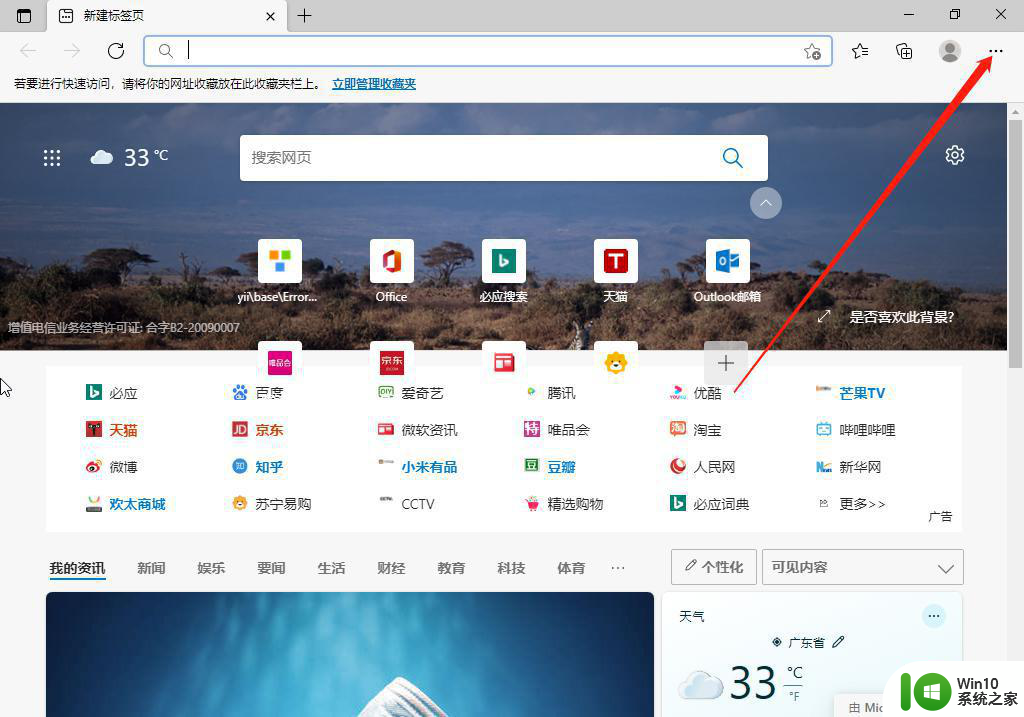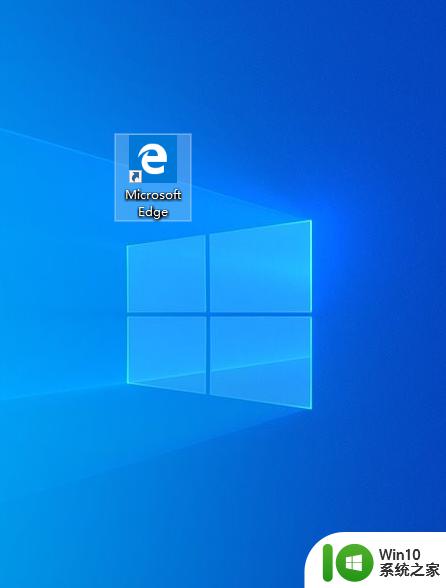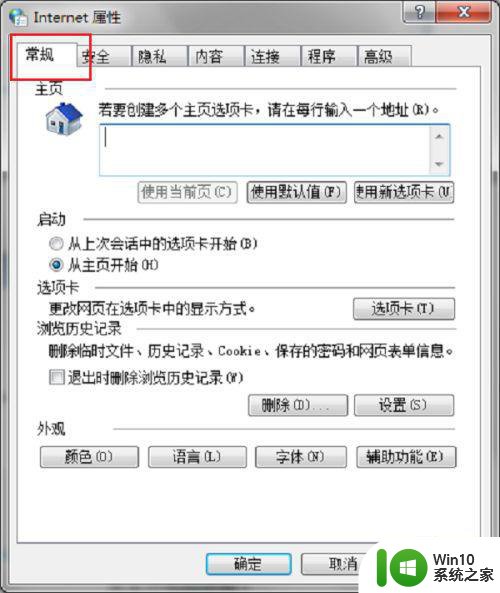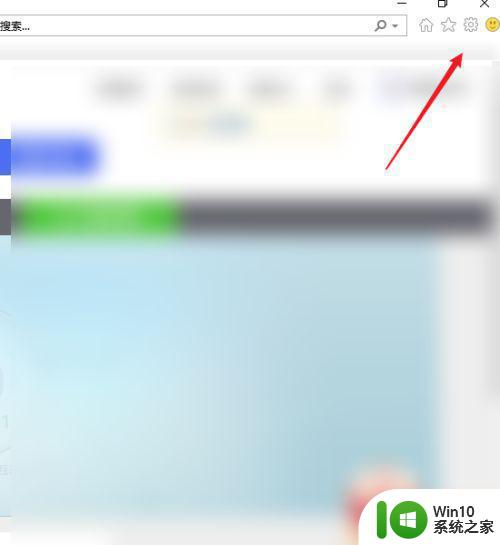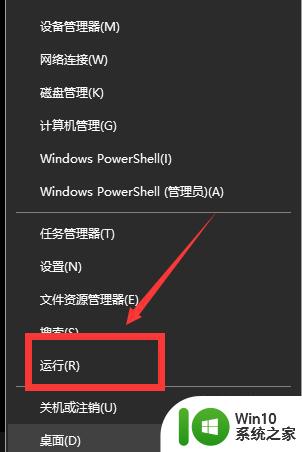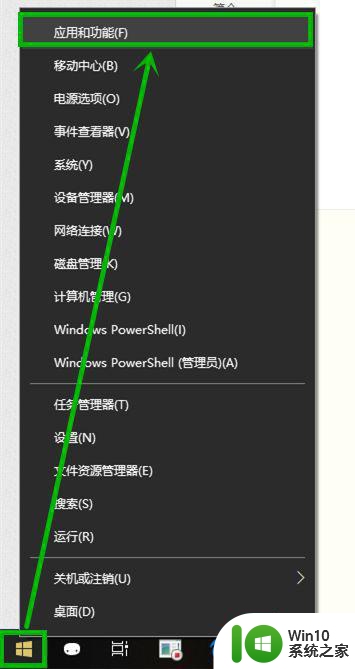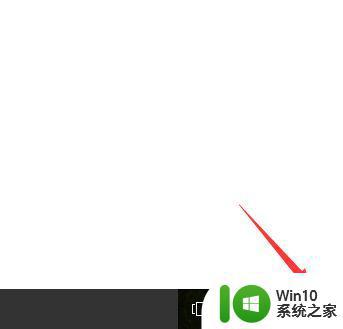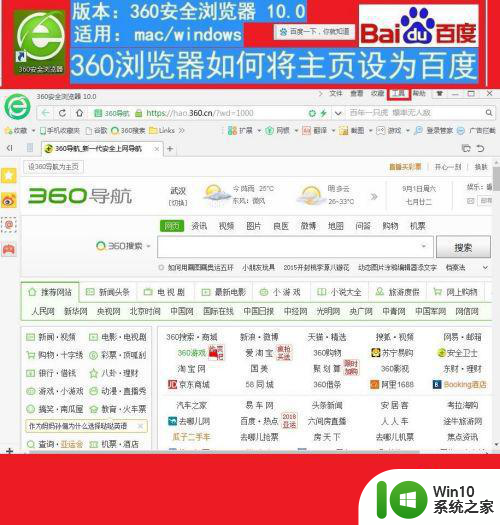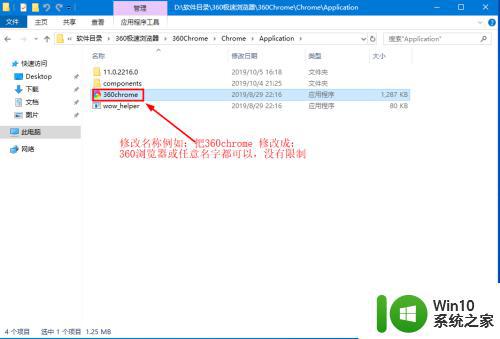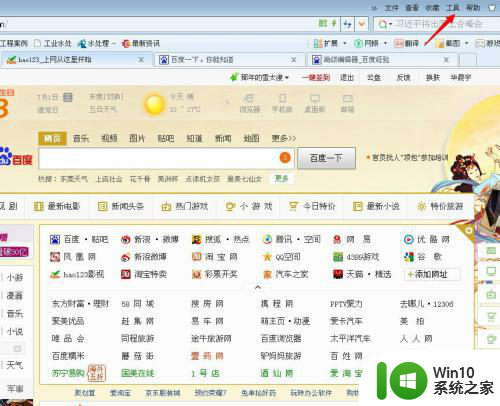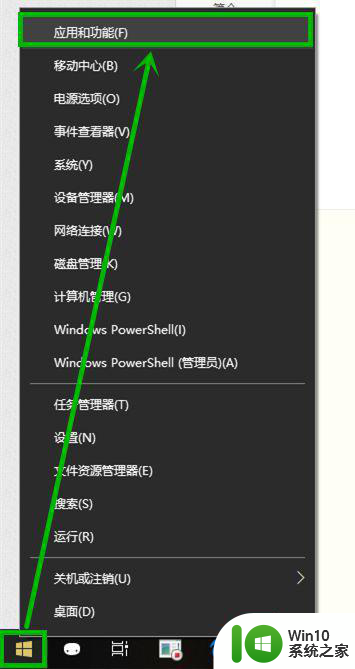win10edge浏览器主页修改不过来的解决方法 win10 edge浏览器主页修改失败怎么办
更新时间:2024-05-11 12:10:38作者:xiaoliu
在使用Win10 Edge浏览器时,有时我们可能会遇到无法成功修改主页的问题,这样的情况可能会让我们感到困惑和苦恼,不知如何解决。幸运的是我们并不需要过于担心,因为有一些简单而有效的方法可以帮助我们解决这个问题。在本文中将为大家介绍一些解决Win10 Edge浏览器主页修改失败的方法,让我们一起来了解一下吧。
解决方法如下:
1、打开360安全卫士,点击“更多”或“功能大全”;
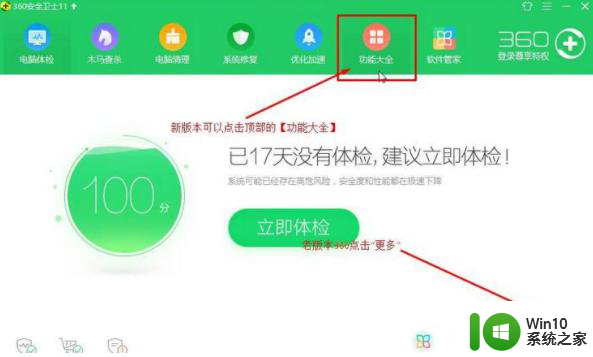
2、在电脑大全界面找到并点击“主页防护”;
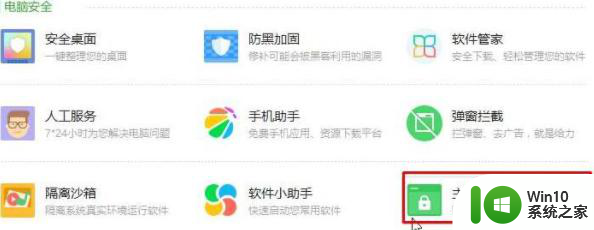
3、将“IE、Edge、360浏览器”后面的开关关闭(滑块移动到左侧为“关”,滑块在右侧为“开”);
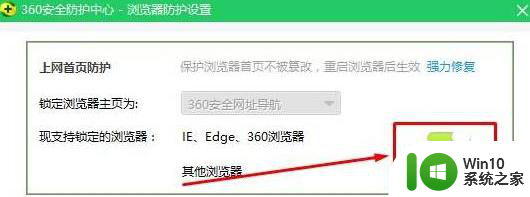
4、在弹出的警告框中点击“确定”即可。
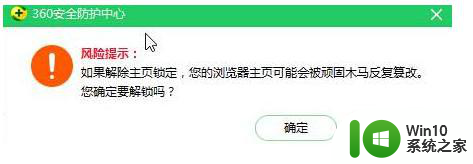
以上就是关于win10edge浏览器主页修改不过来的解决方法的全部内容,有出现相同情况的用户就可以按照小编的方法了来解决了。